Wie berechne ich den WooCommerce-Versand pro Produkt?
Veröffentlicht: 2022-01-19WooCommerce ist mit Abstand als das am besten gestaltete Plugin für WordPress bekannt. Dieses Tool bietet alle wesentlichen Funktionen für eine Verkaufswebsite und ermöglicht Benutzern, ihre Websites auf WordPress schnell und effizient zu entwerfen und in Verkaufs- und E-Commerce-Websites umzuwandeln.
Versandkosten spielen eine wichtige Rolle beim Online-Verkauf und Woocommerce unterstützt diese Funktionen sehr gut. In diesem Artikel wird den Benutzern detailliert vorgestellt, wie WooCommerce-Versandkosten pro Produkt berechnet werden.
- Standard-WooCommerce-Versandoptionen
- Pauschalpreis-Versand
- Kostenloser Versand
- Lokale Aufnahme
- 3 Schritte, um den WooCommerce-Versand pro Produkt zu berechnen?
- Schritt 1: Versandklassen hinzufügen
- Schritt 2: Versandzone und Versandart hinzufügen
- Schritt 3: Legen Sie die Versandklasse pro Produkt fest
- Option 1: Versandklasse pro Einzelartikel hinzufügen.
- Option 2: Versandklassen in großen Mengen bearbeiten.
- Für die letzten Gedanken,
Standard-WooCommerce-Versandoptionen
Es gibt drei Hauptarten des WooCommerce-Versands pro Produktmethode, die standardmäßig eingerichtet sind:
Pauschalpreis-Versand
Die Flatrate-Versandoption ist eine Möglichkeit, die WooCommerce-Versandkosten pro Produkt zu reduzieren. Beim Flatrate-Versand hat das Gewicht eines Pakets keinen großen Einfluss auf die Versandkosten. Daher hilft Ihnen diese Versandart, Geld zu sparen, wenn Ihre Artikel schwer sind. Wenn Ihr Paket andererseits leicht ist, kann diese Option teurer sein.
Durch die typische Versandkostenberechnung wird der Flatrate-Versand zu einer attraktiven Versandoption. Lieferentfernung oder -gebiet, Volumengewicht sind Faktoren, die einen großen Einfluss auf die Lieferkosten haben, aber alles wird einfacher mit einer Versandpauschale. Kleine Unternehmen und Selbstauslieferer sollten auf diese Versandart verweisen.
Es wird darauf hingewiesen, dass Benutzer eine Technik in Betracht ziehen sollten, um zu entscheiden, wie sie ihre Lieferung bepreisen, wenn sie ihren WooCommerce-Versand pro Produkt einrichten. Die Berechnung der WooCommerce-Versandkosten pro Produkt basiert üblicherweise auf Menge, Gewicht, Land, Produkt, Kategorie usw.
Kostenloser Versand
Kostenloser Versand ist eine verfügbare Option in WooCommerce und Benutzer können ihn anbieten, wenn:
- Kunden verwenden Rabattcodes/Coupons.
- Mindestbestellwert mit festem Preis. Beispielsweise sind die Versandkosten kostenlos, wenn der Bestellwert über 100 $ liegt.
- Mindestbestellwert und Verwendung mit einem Gutschein.
- Mindestbestellwert ODER Verwendung mit einem Gutschein.
Lokale Aufnahme
Diese Option kann Kunden mehr Auswahlmöglichkeiten bieten. Indem sie ihre Produkte selbst in den Filialen abholen, müssen sie die Lieferung nicht bezahlen.
Neben den 3 oben genannten standardmäßigen WooCommerce-Versandoptionen können Benutzer je nach Bedarf selbst weitere Versandoptionen hinzufügen. Für weitere Einzelheiten können Sie sich den ultimativen Leitfaden zum WooCommerce-Versand ansehen, um zu erfahren, wie Sie diese Versandmethoden zu Ihrem WooCommerce-Shop hinzufügen können.
Falls Sie unterschiedliche Versandmethoden für verschiedene Produkte festlegen möchten, sollten Sie unsere Schritt-für-Schritt-Anleitung unten befolgen.
3 Schritte, um den WooCommerce-Versand pro Produkt zu berechnen?
Das Festlegen der WooCommerce-Versandkosten pro Produkt bringt sowohl Kunden als auch Benutzern Komfort. Dadurch wissen Kunden sofort, wie hoch die Liefergebühr ist, und wenden die Gebühr sofort auf die Bestellung an. Wenn Sie nach einer Möglichkeit suchen, den WooCommerce-Versand pro Produkt in Rechnung zu stellen, führen Sie die drei folgenden Schritte aus:
Schritt 1: Versandklassen hinzufügen
Diese Funktion von WooCommerce hilft Benutzern, eine Gruppe von Versandarten zu erstellen und sie für einige spezielle Produkte separat zu verwenden. Beispielsweise ist die Lieferung einiger Produkte ziemlich teuer (z. B. per Flugzeug). Für diese Fälle können Benutzer, anstatt die standardmäßigen WooCommerce-Versandoptionen zu verwenden, je nach Bedarf andere Versandklassen einrichten.

Gehen Sie zunächst zu WooCommerce > Einstellungen > Versand > Versandklassen, um eine Versandklasse zu erstellen. Klicken Sie dann auf die Schaltfläche Versandklasse hinzufügen, um mit dem Erstellen und Benennen der Klasse zu beginnen und sie zu speichern.
Schritt 2: Versandzone und Versandart hinzufügen
WooCommerce unterstützt das Festlegen von Versandmethoden basierend auf dem Versandgebiet, und wenn Benutzer eine Versandgebühr einrichten möchten, müssen sie zuerst die Versandzone einrichten.
- Um eine Versandzone einzurichten, gehen Sie zu WooCommerce > Versand und wählen Sie Versandzonen aus.
- Klicken Sie dann auf die Schaltfläche Versandzone hinzufügen
- Geben Sie die Bereiche ein, die hinzugefügt werden müssen, und speichern Sie dann die Änderungen.
- Um eine Versandart hinzuzufügen, tippen Sie auf den Versandbereich. Es wird ein Dialogfeld mit einer Liste von 3 Standardversandmethoden zur Auswahl angezeigt.
Flatrate : Legen Sie eine feste Liefergebühr fest
Kostenloser Versand : Kostenloser Versand zulassen
Lokale Abholung : Kunden holen ihre Waren im Geschäft ab.
Benutzer können einer Versandzone mehrere Versandmethoden hinzufügen. Neben drei Standardversandmethoden können Benutzer auch eine Versandmethode für diesen Bereich hinzufügen, indem sie erneut auf die Schaltfläche Versandmethode hinzufügen klicken.
Schritt 3: Legen Sie die Versandklasse pro Produkt fest
Nachdem die Versandklassen in Schritt 1 festgelegt wurden, können Benutzer die Versandklasse pro Artikel mit zwei Optionen festlegen: Hinzufügen von Versandklassen pro einzelnem Artikel oder in großen Mengen.
Option 1: Versandklasse pro Einzelartikel hinzufügen.
- Wählen Sie zunächst in der Produktliste das Produkt aus, dem Sie die Versandart hinzufügen möchten.
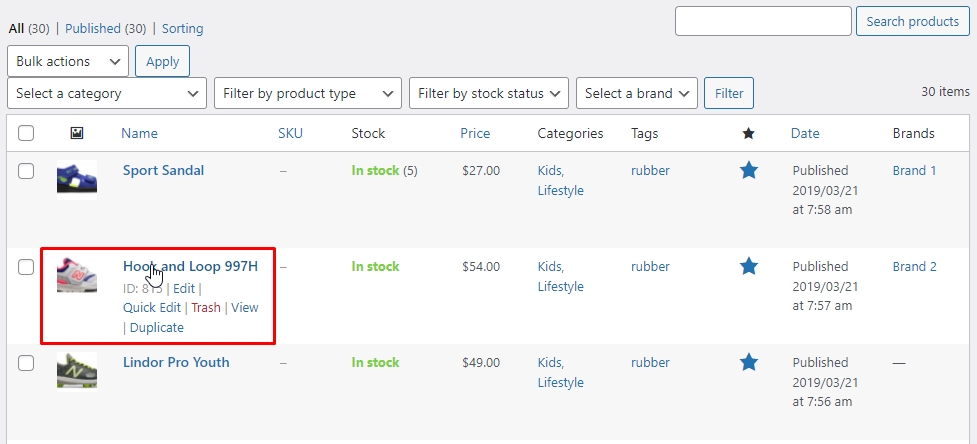
- Gehen Sie dann auf den Reiter Produktdaten > Versand . Wählen Sie als Nächstes eine Versandklasse aus und speichern Sie die Änderungen.
Option 2: Versandklassen in großen Mengen bearbeiten.
Klicken Sie im ersten Schritt auf das Produkt, das Sie zuweisen möchten. Klicken Sie als Nächstes auf eine Bearbeitungsoption. Wenden Sie dann die Operation an.
Danach erscheint dieses Feld. Benutzer können die gewünschte Versandklasse auswählen. Speichern Sie dann die Änderungen.
Für die letzten Gedanken,
Ich hoffe, dass dieser Artikel Ihnen geholfen hat, festzulegen, wie WooCommerce-Versandkosten pro Produkt berechnet werden, einschließlich der Erstellung einer Versandzone; Versandart für jede Region hinzufügen; Einstellungen für jede dieser Versandmethoden. Außerdem erfahren Sie, wie Sie Versandklassen für bestimmte Produktgruppen erstellen.
Die Berechnung der WooCommerce-Versandkosten pro Artikel ist ziemlich kompliziert. Je mehr Sie also üben, desto besser verstehen Sie, wie Sie Ihre E-Commerce-Websites mit den am besten geeigneten Versandkosten einrichten.
